打印机怎么调纸张大小 打印机纸张尺寸设置步骤
更新时间:2024-01-08 17:52:25作者:xtyang
现代生活中,打印机已经成为了我们工作和学习中必不可少的工具之一,很多人在使用打印机时常常遇到一个问题,那就是如何调整纸张的大小。毕竟不同的文件和任务往往需要不同大小的纸张来完成。在这篇文章中我们将介绍一些简单而有效的步骤,帮助您轻松地调整打印机的纸张尺寸设置,让您的打印工作更加顺利高效。无论您是打印文档、制作海报还是打印照片,掌握正确的纸张尺寸设置步骤将为您带来更好的打印体验。
步骤如下:
1.首先我们打开打印机和传真,在空白处右击选择打印服务属性。
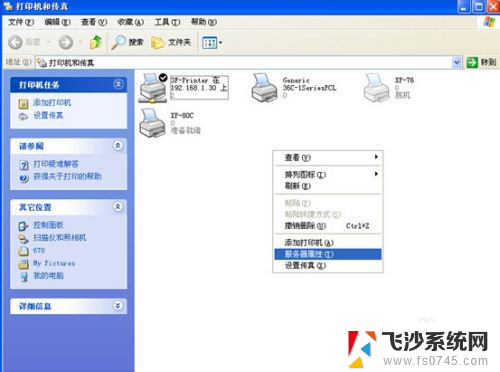
2.设置一个格式,填写格式名和格式纸张大小。(这纸张大小得用尺子测量实际使用的纸张大小)这我用三连纸,24*14
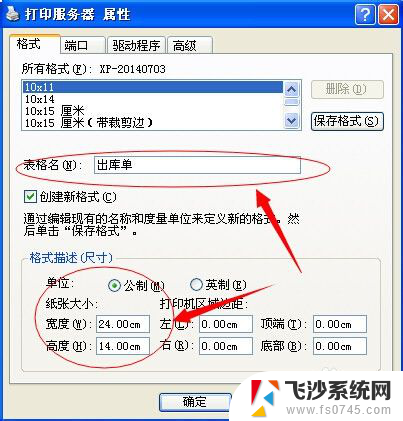


3.设置打印格式后应用到打印机上
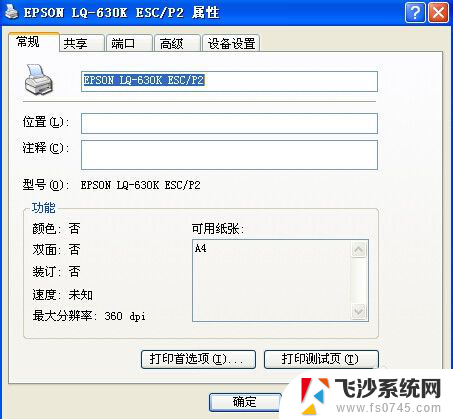
4.选择设备设置,根据走纸方向选择需要的设置打印规格

5.在设置打印首选项也把纸张规格设置需要的规格
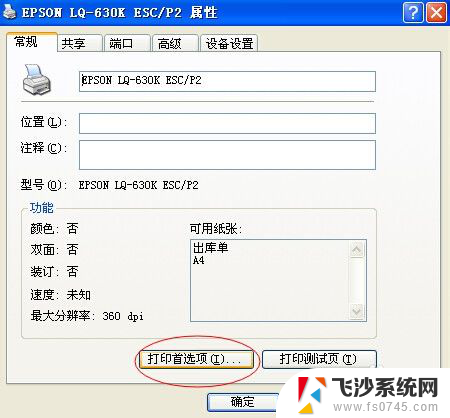
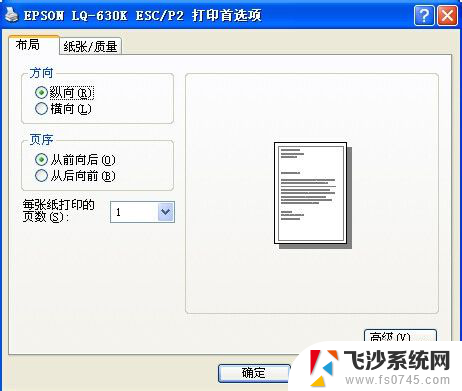
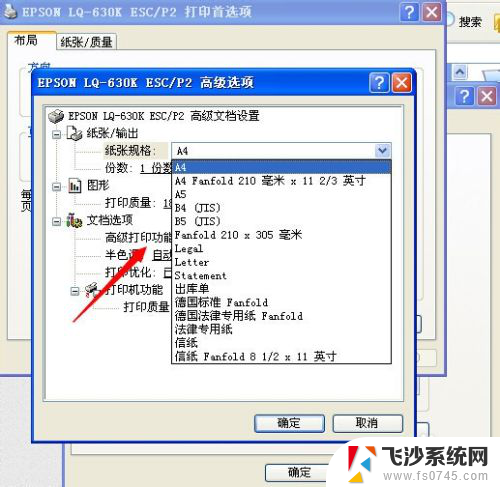
以上是关于如何调整打印机纸张大小的全部内容,如果遇到类似问题的用户,可以参考本文中介绍的步骤进行修复,希望对大家有所帮助。
打印机怎么调纸张大小 打印机纸张尺寸设置步骤相关教程
-
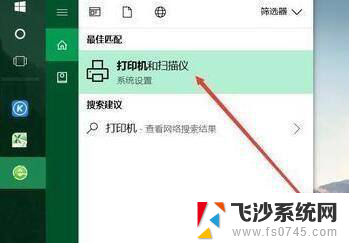 佳能ts3480打印机打印照片如何选择纸张大小 佳能打印机如何自定义打印纸张尺寸
佳能ts3480打印机打印照片如何选择纸张大小 佳能打印机如何自定义打印纸张尺寸2024-02-27
-
 打印机进纸怎么调整 打印机纸张规格设置步骤
打印机进纸怎么调整 打印机纸张规格设置步骤2024-04-05
-
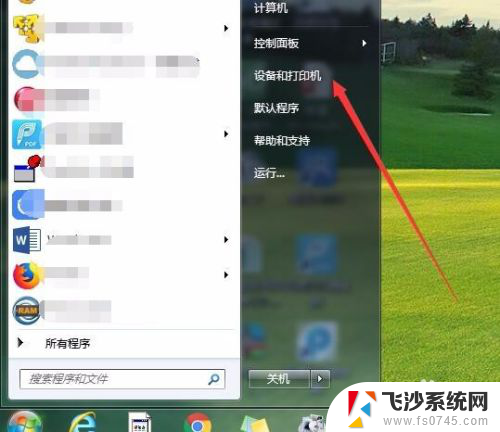 打印机打印纸张大小怎样设置 如何在打印机上自定义纸张大小
打印机打印纸张大小怎样设置 如何在打印机上自定义纸张大小2024-03-21
-
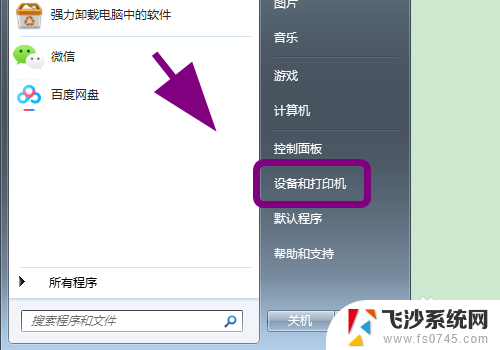 如何调打印机epson纸张大小 EPSON打印机纸张大小和规格设置指南
如何调打印机epson纸张大小 EPSON打印机纸张大小和规格设置指南2024-01-02
- 打印机怎么设置打印纸张规格 打印机如何设置特定纸张大小
- 出货单打印纸张大小设置 设置打印机打印发货单的纸张大小
- 打印机如何增加打印的纸张类型 打印机怎么设置A4纸张大小
- 电脑表格打印怎么设置一张a4纸大小 怎样将Excel表格文档按照A4纸尺寸进行打印
- epson打印机纸张设置 爱普生EPSON打印机如何设置纸张大小和规格
- 打印机怎么添加新纸张类型设置 打印机如何设置特殊纸张大小
- 电脑如何硬盘分区合并 电脑硬盘分区合并注意事项
- 连接网络但是无法上网咋回事 电脑显示网络连接成功但无法上网
- 苹果笔记本装windows后如何切换 苹果笔记本装了双系统怎么切换到Windows
- 电脑输入法找不到 电脑输入法图标不见了如何处理
- 怎么卸载不用的软件 电脑上多余软件的删除方法
- 微信语音没声音麦克风也打开了 微信语音播放没有声音怎么办
电脑教程推荐
- 1 如何屏蔽edge浏览器 Windows 10 如何禁用Microsoft Edge
- 2 如何调整微信声音大小 怎样调节微信提示音大小
- 3 怎样让笔记本风扇声音变小 如何减少笔记本风扇的噪音
- 4 word中的箭头符号怎么打 在Word中怎么输入箭头图标
- 5 笔记本电脑调节亮度不起作用了怎么回事? 笔记本电脑键盘亮度调节键失灵
- 6 笔记本关掉触摸板快捷键 笔记本触摸板关闭方法
- 7 word文档选项打勾方框怎么添加 Word中怎样插入一个可勾选的方框
- 8 宽带已经连接上但是无法上网 电脑显示网络连接成功但无法上网怎么解决
- 9 iphone怎么用数据线传输文件到电脑 iPhone 数据线 如何传输文件
- 10 电脑蓝屏0*000000f4 电脑蓝屏代码0X000000f4解决方法